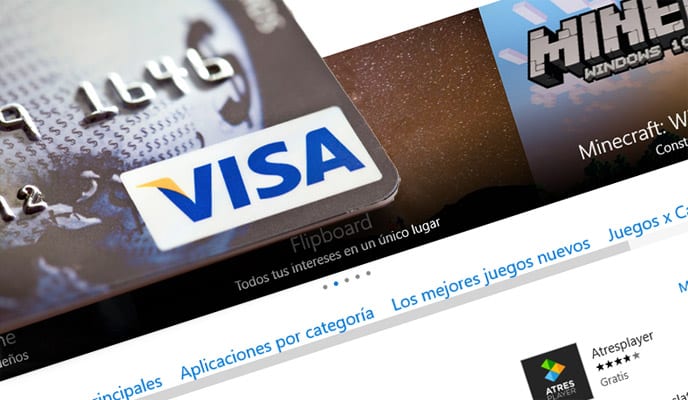
Como ya tenemos presente la Windows Store o Tienda en Windows 10, desde ella podemos acceder a la descarga gratuita de apps y videojuegos para disfrutar en nuestro ordenador. Aparte de esta serie de opciones gratuita también podemos acceder a la compra de contenido online a través de ella, por lo que las opciones se multiplican.
Puede suceder que en algún momento nos decidamos a comprar una app, videojuego, película o show de televisión a través de esta tienda, para lo que necesitaremos un método de pago en la cuenta de Microsoft en Windows 10. Os enseñamos los pasos para añadir un método de pago o mismamente eliminarlo si no quisiéramos usarlo más.
Cómo añadir o borrar un método de pago en Windows 10
- Lo primero es lanzar la Windows Store o Tienda en Windows 10. Para ello escribimos en la búsqueda de Windows la palabra «Tienda»
- Aparecerá de inmediato la tienda, seleccionamos el acceso directo y nos aparecerá la ventana principal
- Aquí debemos de buscar el icono de usuario para hacer clic sobre el y aparezcan una serie de opciones
- Entre ellas debemos de seleccionar «Opciones de pago»
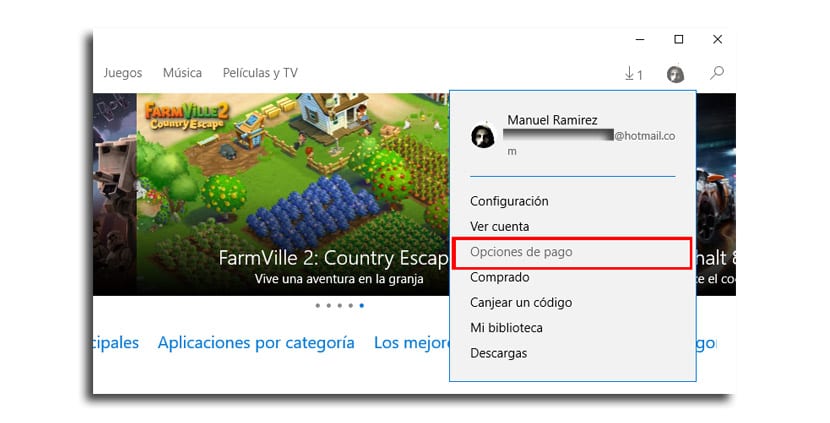
- Se abrirá directamente el navegador web que tengamos por defecto para ir directos a los métodos de pago de vuestra cuenta
- Hacemos clic sobre «Agregar opción de pago»
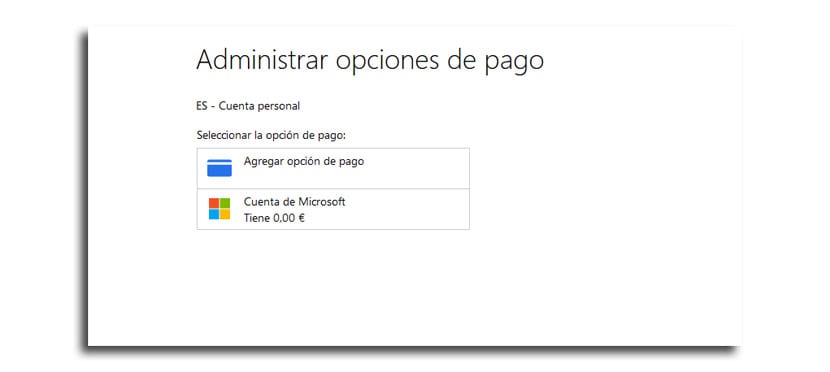
- Hecho esto pasaremos ante la pantalla principal donde tendremos la opción de añadir la tarjeta de crédito o débito o lo que sería PayPal
- Introducimos todos los datos necesarios y pasamos a siguiente para terminar de añadir una de las opciones de pago.
Para eliminar un método de pago, desde la pantalla principal en el navegador web, seleccionamos «Eliminar» y lo quitaremos de la lista de opciones que contaremos cada vez que queramos optar a la adquisición de todo tipo de contenido multimedia a través de la Tienda de Windows 10.